office2019小技巧:Word2019批量设置图片居中显示方法
Word2019怎么批量设置图片居中显示?Word是我们比较常用的办公软件,是当前应用最广泛、最实用、功能最强大的文字处理软件。当Word2019插入很多图片,想要让图片居中显示,该怎么批量居中图片呢?下面我们就来看看设置图片居中显示的教程。需要的小伙伴快来看看吧!
方法步骤:
1、先打开我们电脑上面的word,然后点击插入;

2、之后点击图片;
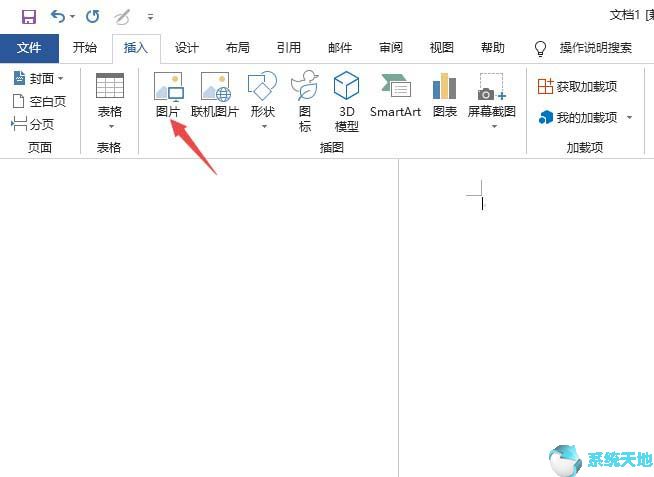
3、然后选中一些图片,之后点击插入;

4、然后我们可以适当的调整一下图片大小;

5、之后我们按Ctrl+A键进行全选,然后点击居中按钮;
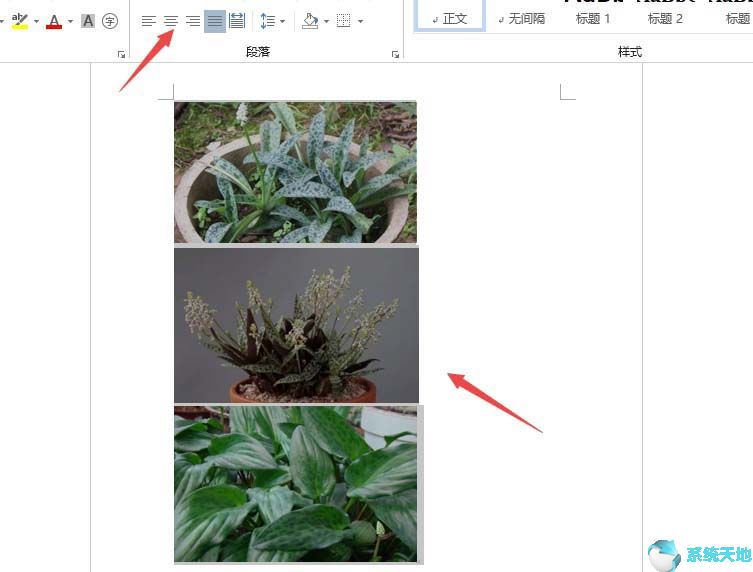
6、结果如图所示,这样我们就批量将图片居中显示了。
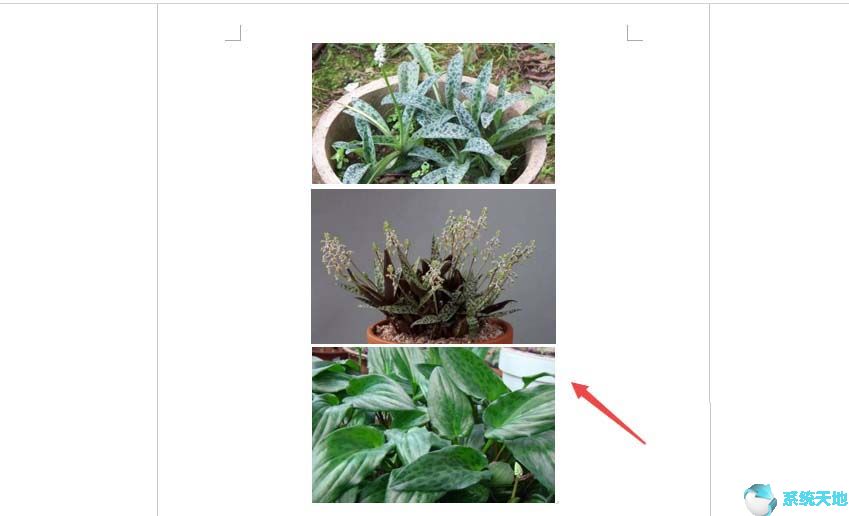
以上就是小编和大家分享的关于Word2019批量设置图片居中显示的具体方法了,感兴趣用户可以跟着以上步骤试一试,希望以上教程可以帮到大家,关注系统天地精彩资讯教程不间断。